Hogyan indul el a iso-képet a merevlemezre Grub2 bootloader
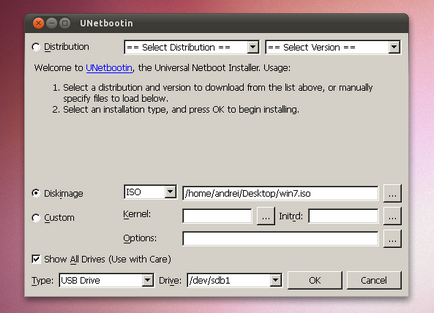
Ha azt szeretnénk, hogy tesztelje az új Linux disztribúció, vagy használja a live CD-ről, hogy végre néhány módosítást, manipuláció vagy visszaállíthatja az operációs rendszer telepítve a merevlemez, és így semmilyen módon nem indul el a meghajtó (hasznos netbook), vagy nem messze a flash meghajtó, csak akkor veheti igénybe a Grub2 amely lehetővé teszi, hogy letölthető ISO-kép a live CD-ről közvetlenül a merevlemezről. Ön is használja ezt a módszert, hogy töltse le a különböző speciális eszközök, mint például a Super Grub Disk, SystemRescueCD, Parted Magic, MHDD stb
Általános szabály, amelyben Grub2 bootolni az ISO-kép nem éppen könnyű feladat, de meg tudod csinálni néhány egérkattintással, a Unetbootin.
Telepítése és konfigurálása Unetbootin.
Megjegyzés: Ne feledje, hogy a manipuláció a rendszerindító Grub (vagy bármilyen más típusú alkalmazás) vezethet a tény, hogy valami elromolhat. Ezért meg kell adnunk a tudás, hogy állítsa vissza a bootloader.
1. Telepítés Unetbootin.
Ha használ Ubuntu disztribúció, majd írja be a következő sort egy terminálba:
sudo apt-get install UNetbootin
Ha egy másik Linux-disztribúció, a telepítés csapat más lesz (pl Fedora: su yam telepíteni UNetbootin). Ha a disztribúciókról tárolók nem Unetbootin vagy Microsoft Windows, a telepítési fájlok letöltése az e segédprogram lehet a végén ezt a cikket.
Fontos: problémák vannak egyes verziói Unetbootin nem csak nem tud dolgozni, amikor megpróbálja letölteni az ISO a merevlemezről, hanem a nem fog működni, amikor megpróbál létrehozni egy bootolható USB meghajtót. Régebben Unetbootin 494 GetDeb és minden jól működött, ezért azt javasoljuk, hogy használja ugyanazt a változatot. Tehát, ha kap egy hiba, mint ez: «disk kép nem található. kell betölteni kernel először », ez annak köszönhető, hogy kiadja Unetbootin, amit használ.
2. Beállítás Unetbootin.
A Unetbootin ablakban ki kell választani «DiskImage» opciót, majd a legördülő listából válassza ki a «ISO» és az utat, hogy az ISO-kép is, ami megjelenik ebben a cellában. A területen a „Típus” válassza «Merevlemez», és a „Drive” mezőben - helyezze be a karaktert „/”. Ezután kattintson az OK gombra.
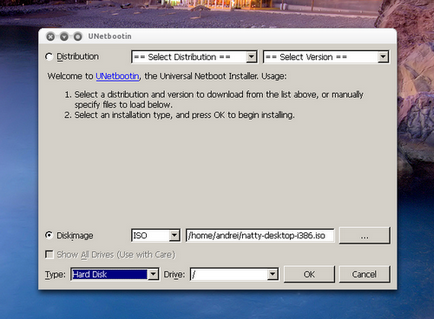
Miután Unetbootin befejezte, indítsa újra a számítógépet és a boot válasszunk «Unetbootin» A Grub2 menüben. Ha Grub2 menü nem jelenik meg, nyomja meg és tartsa lenyomva a Shift billentyűt indításkor.
Mivel Unetbootin kicsomagolja az ISO-kép, meg kell futtatni újra, ha szeretné indítani a rendszert egy másik ISO-kép, akkor is, ha az új ISO ugyanaz nevét és helyét, mint a régi.
Eltávolítása az ISO-kép a Grub2 menüben.
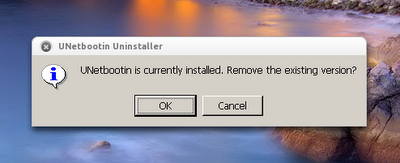
A következő indításakor Unetbootin megadja a következő kérdést: «Unetbootin telepítve. Távolítsuk el a meglévő verzió »(Unetbootin jelenleg telepítve le a meglévő változatot.?) -? Vannak-e, adja meg az alkalmazás maga, és a sort a Grub2 rendszerindító menüben való hivatkozással ISO-kép telepített. Válassza ki az OK és az ISO-kép lesz távolítva a boot menüt.
Ha valamilyen oknál fogva nem hajlandó Unetbootin keményen dolgozik, akkor hajtsa végre a következő lépéseket.
Bemásolása ISO-kép, például a / home, megtudja, pontosan mi a kemény / szakasz legyen ez a könyvtár / home (hd »nomer_zhestkogo_diska” »partition_number«), majd futtassa a következő parancsot a terminálban:
sudo gedit /etc/grub.d/40_custom
és adja hozzá a fájlhoz, amit szerkesztett fedőnéven az ISO-kép és a helyét:
menuentry "Imya_vashey_OS" loopback loop (HD "nomer_zhestkogo", "partition_number") "put_k_ISO-kép"
linux (hurok) / Casper / vmlinuz boot = casper iso-scan / file = "ISO-put_k_ kép" file = (hurok) /preseed/ubuntu.seed quiet splash -
initrd (hurok) /casper/initrd.lz
>
menuentry "Boot Ubuntu 10.10 Élő ISO" visszacsatolási hurok (hd0,1) /home/ubuntu-10.10-desktop-i386.iso
linux (hurok) / Casper / vmlinuz boot = casper iso-scan / file = / home / ubuntu-10.10-desktop-i386.iso file = (hurok) /preseed/ubuntu.seed quiet splash -
initrd (hurok) /casper/initrd.lz
>
Ezután frissítse az Grub2 menüben a következő parancsot a terminálban:
Így adjunk hozzá annyi ISO-képeket a boot menü, amennyit csak óvatosan.
Letöltés segédprogram Unetbootin 494 Linux, akkor az alábbi linket:
Letöltés segédprogram Unetbootin 494 Windows alatt, akkor az alábbi linket: